Чтобы значение ячейки в листе Excel можно было выбрать из списка, нужно в каком-то разделе книги задать список возможных вариантов для выбора.
Так, если таблица для заполнения будет на Листе 1, то варианты для выбора можно разместить на Листе 2.
1. Переключитесь на Лист 1 и установите курсов в ту ячейку, где нужно сделать возможность выбора значения.
2. В верхней панели перейти в раздел "Данные" и нажать на кнопку "Проверка данных" (Рис.2)
3. В открывшемся окне во вкладке "Параметры" выберите тип данных "Список", после чего появится поле для выбора источника данных. Выберите диапазон данных и нажмите "Ок" (Рис.3)
4. Теперь при наведении курсора мыши на ячейку справа от нее появится стрелка вниз, при нажатии на которую откроется наш список значений (Рис.4)
5. Свойства ячеек можно распространить на соседние (Рис.5)

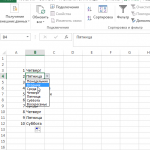
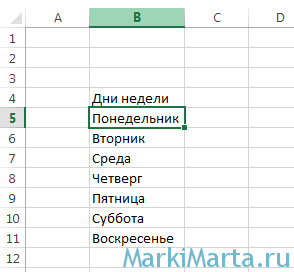
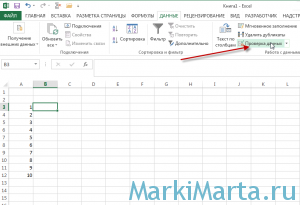
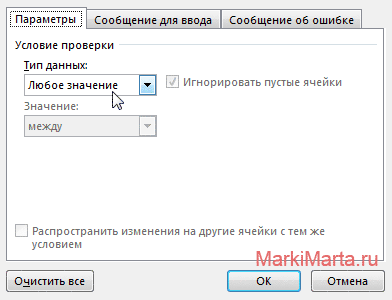
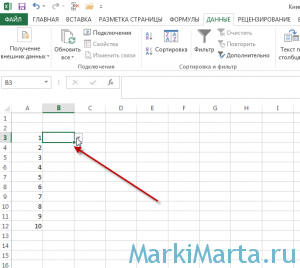
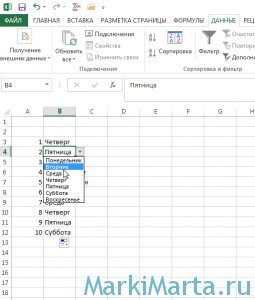
Добрый день. Не могу сделать выделение диапазона с другого листа. Если на одном листе то без проблем.
Комментарий by Павел — 28.05.2019 @ 22:53
Не понятно, как это сделать для целого столбца, кроме его первой строки, где название поля
Комментарий by Эдуард — 21.03.2021 @ 12:07